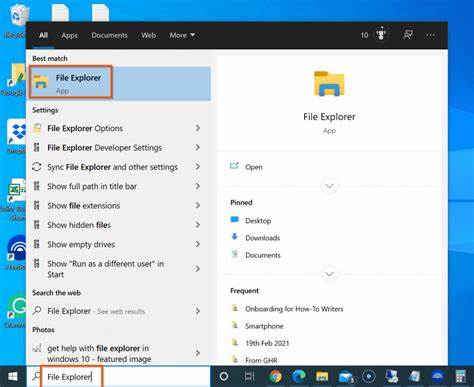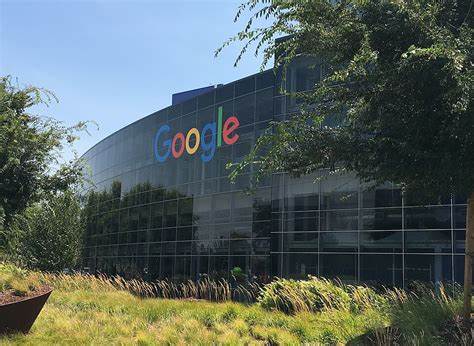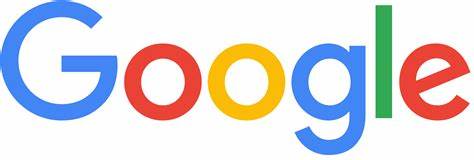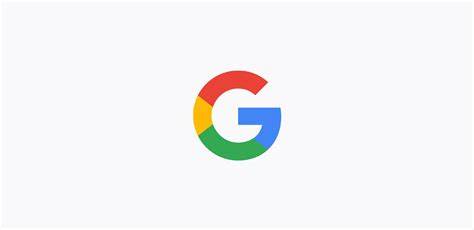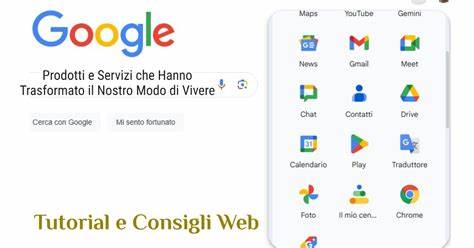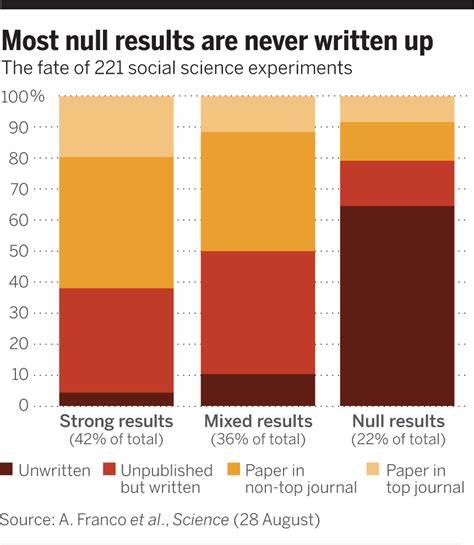文件资源管理器作为Windows系统中不可或缺的核心工具,自Windows 95时代起便深受用户喜爱,而在Windows 10中它更是发生了显著的升级和优化。对于任何一位电脑用户来说,掌握文件资源管理器的使用技巧,不仅能够提升日常工作的效率,还能有效避免因操作不当或系统问题而带来的困扰。本文将全面介绍Windows 10文件资源管理器的访问方式、主要功能、快捷键运用以及常见故障的解决方案,助力用户轻松驾驭这一重要工具。Windows 10文件资源管理器的启动方式多样,用户可以根据自己的使用习惯选择最便捷的方法。桌面上通常会显示“This PC”图标,通过双击即可进入文件资源管理器的界面。如果任务栏上已固定文件资源管理器图标,直接点击也能快速打开。
对于喜欢利用全局搜索的用户,可以在Cortana搜索框中输入“File Explorer”进行搜索,随后还可以将其固定到开始菜单或任务栏方便日后调用。通过打开开始菜单同样可以找到文件资源管理器选项。此外,利用“Windows键 + X”组合键调出电源用户菜单,也能在其中直接选择文件资源管理器。而最为快捷的方式莫过于使用“Windows键 + E”组合键,打开文件资源管理器窗口瞬间完成。进入文件资源管理器后,左侧导航窗格显示了五个主要类别:快速访问、OneDrive、此电脑、库和网络。每个类别都对应着不同的功能领域,帮助用户快速定位和管理各种文件资源。
Windows 10文件资源管理器配备了许多实用功能,使用户在文件操作上更加高效便捷。全新的“主页”选项卡将常见命令进行了集中管理,无论是复制、移动还是删除文件,都可以一键完成。相比以往版本,“主页”选项卡大大简化了操作流程。共享功能也得到强化,通过“共享”选项卡,用户不仅可以方便地将文件夹和文件分享给他人,还能将多个文件压缩为ZIP格式,甚至直接刻录光盘,满足不同情景下的文件传递需求。视图选项卡为用户提供了多样的文件预览方式,用户可以切换不同的图标大小,或者开启预览窗格以快速查看图片和文档内容,极大增强了浏览体验。快速访问功能尤为便捷,它会自动显示用户常用的文件夹和最近使用的文件,方便日常快速访问。
如果用户希望将特定文件或文件夹固定在快速访问中,只需右键点击目标项,选择固定到快速访问即可,反之亦然,更加灵活地管理常用路径。随着云存储的普及,Windows 10文件资源管理器与OneDrive的整合尤为紧密。用户不仅能够直接将文件保存到OneDrive,还能同步云端文件与本地系统,实现多设备间数据的无缝管理和共享。掌握文件资源管理器的快捷键使用,可以极大提高文件管理的效率。熟练使用地址栏快捷键Alt + D,可以迅速定位当前路径,Alt + Enter可以快速查看文件或文件夹的属性,方便确认信息。历史导航也变得流畅,Alt + 左箭头与Alt + 右箭头分别实现后退和前进功能。
Ctrl + E或Ctrl + F快捷键聚焦搜索框,便于快速查找目标文件。除此之外,利用Ctrl + 鼠标滚轮调整图标大小,Ctrl + Shift + N创建新文件夹,以及Shift + Delete实现文件永久删除,进一步优化了用户操作体验。针对用户的个性化习惯,Windows 10还支持自定义打开文件资源管理器的默认界面。部分用户更喜欢每次打开时直接进入“此电脑”界面,而非默认的快速访问。用户只需点击文件菜单,选择“更改文件夹和搜索选项”,然后在“打开文件资源管理器到”下拉框中选择“此电脑”,下次启动时即可呈现该界面。确保“隐私”选项中相关项被开启,可以保证快速访问功能完整表现。
此外,在快速访问面板中,用户可以手动固定或移除文件夹,实现个性化文件夹管理,提升文件查找的效率。管理硬盘分区同样是Windows用户常常面对的任务。通过“此电脑”界面,用户能直观查看所有硬盘分区和驱动器,执行基本操作如复制、重命名、格式化以及查看属性等。然而,对于更深度的分区管理或故障排查,Windows自带工具往往力有未逮。此时,借助第三方专业软件如MiniTool Partition Wizard,可以轻松完成分区调整、文件系统转换、分区格式更改以及动态磁盘管理等复杂操作。这类工具不仅简化了硬盘管理流程,还发挥了超出系统内置工具的强大功能,深受广大用户信赖和推荐。
尽管文件资源管理器稳定性较高,但也难免会遭遇偶尔崩溃或卡顿,尤其是在右键菜单操作后出现异常的情况。遇到此类问题时,用户可以尝试使用命令提示符来重置网络堆栈。具体操作包括按下“Windows键 + X”打开电源菜单,选择以管理员身份运行命令提示符,输入“netsh”后回车,再输入“winstock reset”并回车,重启电脑后问题通常能够得到缓解或解决。如果问题依然存在,则可考虑卸载近期系统更新。进入设置中的“更新和安全”界面,查看更新历史,查找是否有相关补丁(如KB3081449或KB3081448),并进行卸载。卸载后重启设备,文件资源管理器恢复稳定的可能性较大。
熟悉并应用以上技巧能够帮助用户更高效地管理计算机文件,避免因操作失误或系统故障带来的时间浪费。借助快捷键提升操作流畅度,借助功能面板实现个性化定制,借助专业软件扩大管理深度,无疑是提升生产力的有效策略。随着Windows 10支持即将在2025年10月结束,及时升级系统并掌握这些核心技能,也有助于用户为未来做好准备。综上所述,Windows 10文件资源管理器不仅功能强大且灵活多变,其丰富的操作方式和兼容性大大优化了用户的文件管理体验。无论是普通用户还是专业人士,通过对其深入了解和巧妙运用,都能够更好地完成日常的数据存储与整理任务,提升工作、学习和娱乐的效率和乐趣。希望通过系统化的指导与详尽的技巧分享,可以帮助每位用户都能轻松应对文件资源管理挑战,迈向更加高效顺畅的数字生活。
。